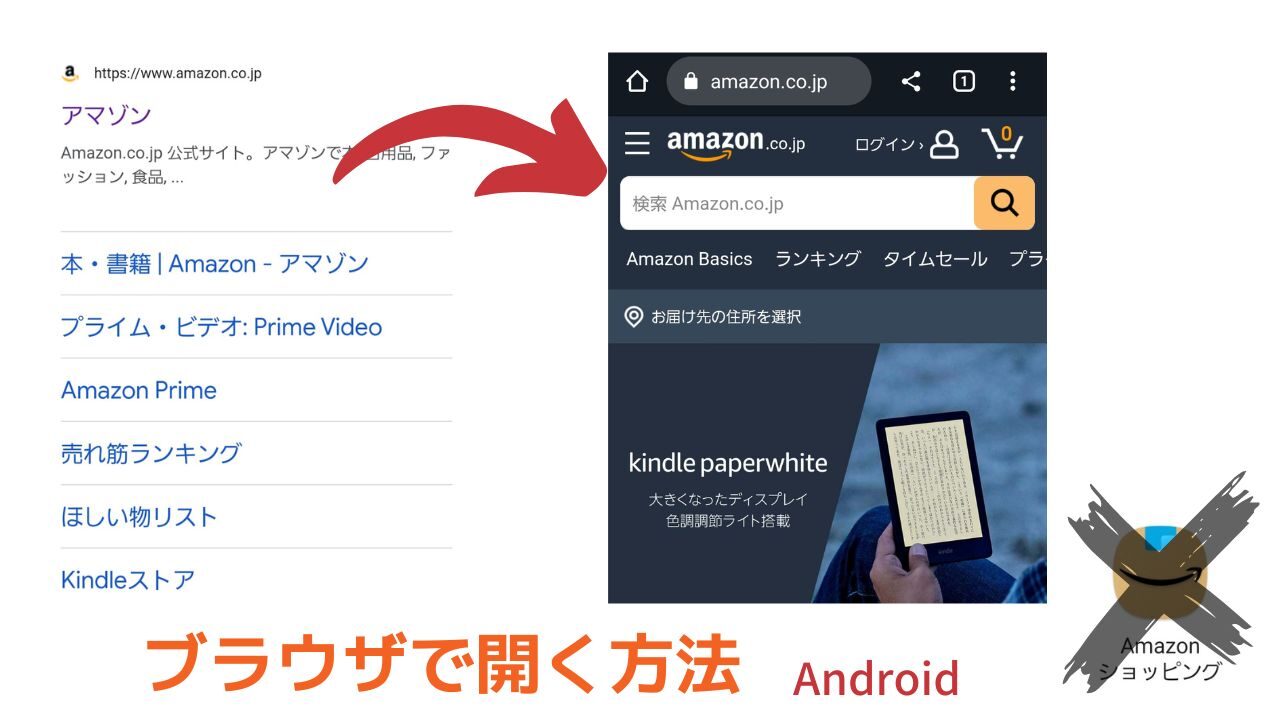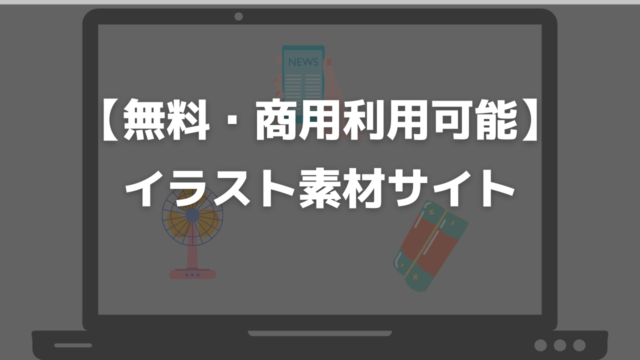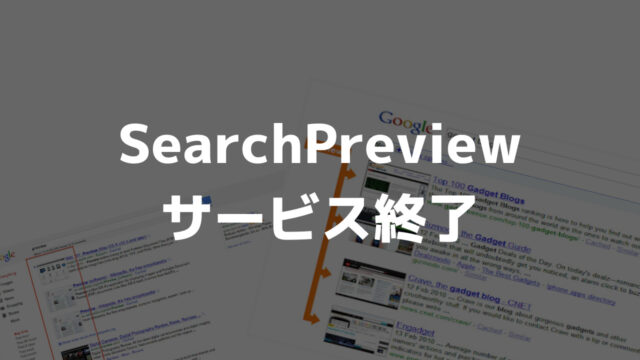こんにちは、もくもくです。
最近、Amazonをブラウザで開きたいのにアプリでしか開けずに困っていました。
ブラウザで開く方法が分かりましたので紹介します。
なお、Android端末での操作方法の紹介です。
Amazonをブラウザで開く方法(2パターン)
ここではAndroid端末でよく使用されているブラウザ「Chrome」からAmazonを開く方法を紹介します。
ブラウザで検索したリンクをタブ長押しで開く
検索サイトで「アマゾン」と検索して、アマゾン公式サイトのリンクを長押しします。
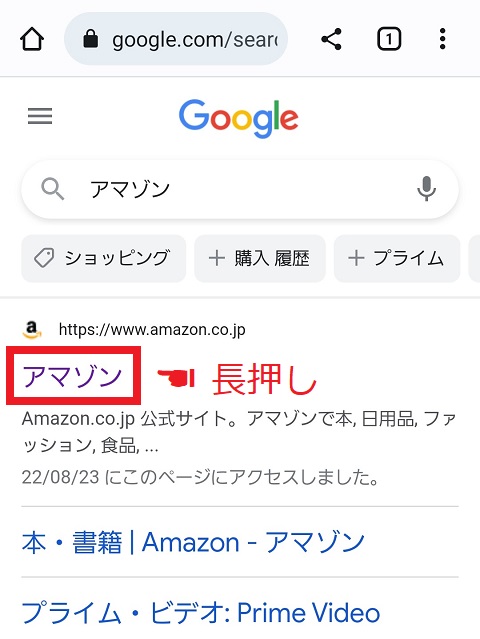
ポップアップが開いたら”新しいタブをグループで開く”をタップします。

右上の□に数字が入っているアイコンをタップします。
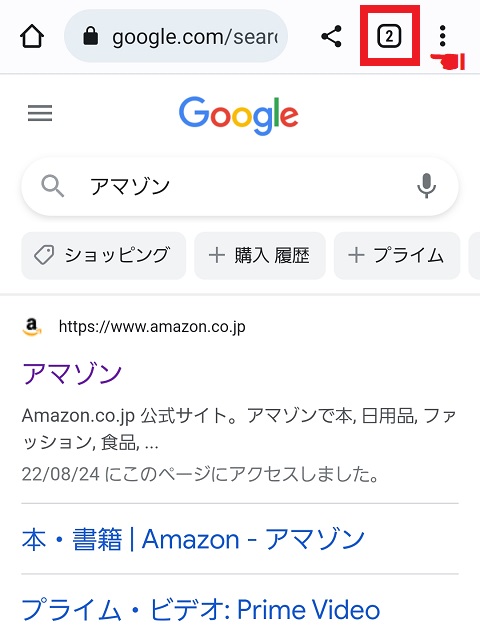
Amazonのタブをタップすると、ブラウザでAmazonを開くことが出来ます。
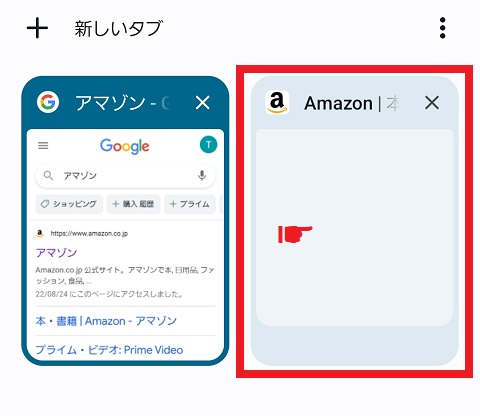
URLをアドレスバーに貼り付ける
ブラウザのURL欄をタップします。

URL欄に https://www.amazon.co.jp と入力します。

入力キーボードの右下の”移動”をタップするとブラウザでAmazonを開くことが出来ます。
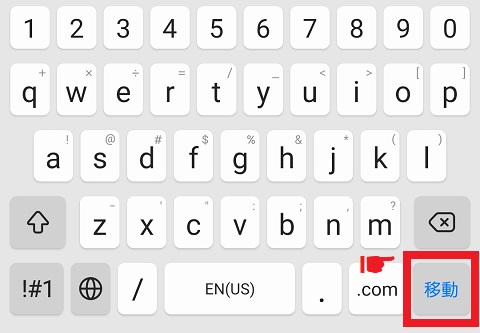
Amazonをブラウザで開けない場合の対処方法
上記の両方の手順で試してAmazonをブラウザで開けない場合は、以下の方法を試して下さい。下に行くほど面倒ですが開く可能性が上がります。
別のブラウザから開く
ChromeからAmazonを開く方法を上記で紹介しましたが、他のブラウザでも「タブ」と「URL」から開くことが出来ます。Firefox、EdgeやBrowserなど他のブラウザで試してみてください。
Amazonアプリの”対応するリンクを開く”のチェックを外す
Amazonアプリでリンクを開くとアプリが立ち上がる設定を解除する方法を紹介します。
手順:設定 → アプリ → Amazon ショッピング → 標準アプリとして設定 → “対応するリンクを開く”のチェックを外す
Android端末の「設定」よりアプリをタップします。
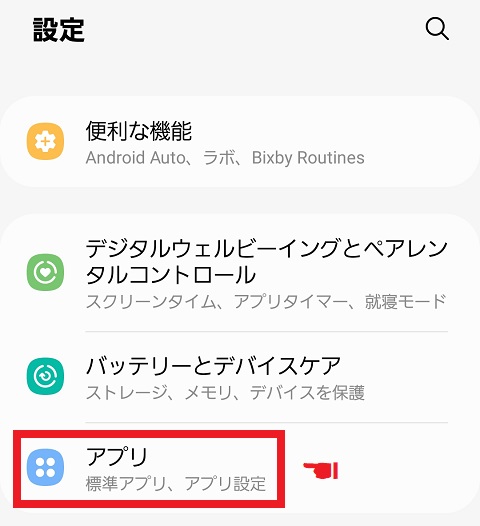
アプリ一覧より「Amazon ショッピング」を探してタップします。
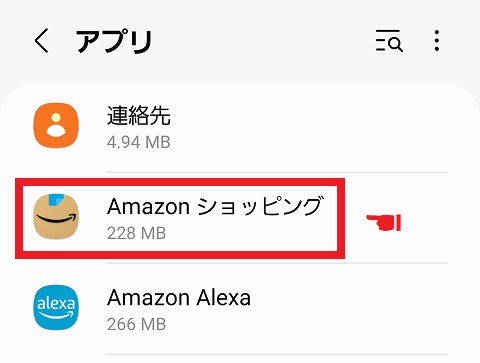
アプリ情報の”標準アプリとして設定”をタップします。
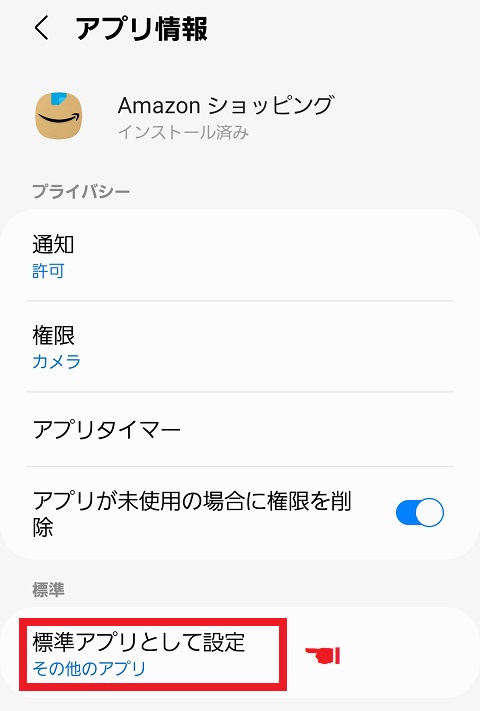
“対応するリンクを開く”の青いスイッチをタップして、スイッチの色が変わったらOKです。
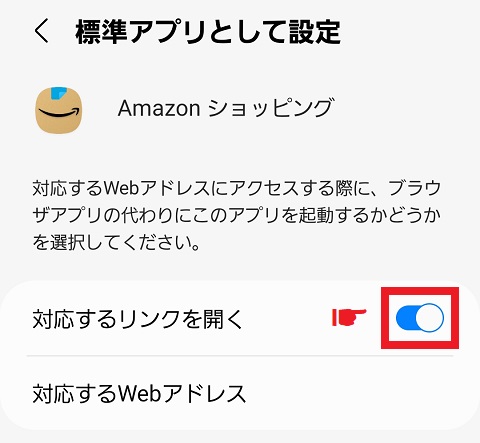
その後はブラウザからAmazonのサイトを開けばアプリが立ち上がらずにブラウザで開きます。
Amazonアプリをアンインストールする
Amazonアプリをアンインストールしてしまえばアプリが開くことが無いのでどうしてもの時はやって下さい。ブラウザで開きたいときはあるのですが、普段のショッピングはアプリの方が便利だと思います。
以上、参考になりましたら幸いです。